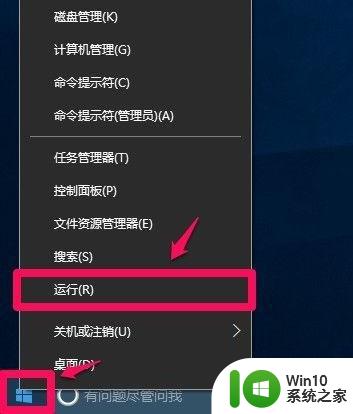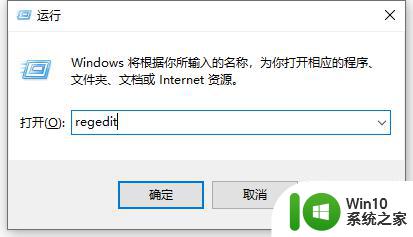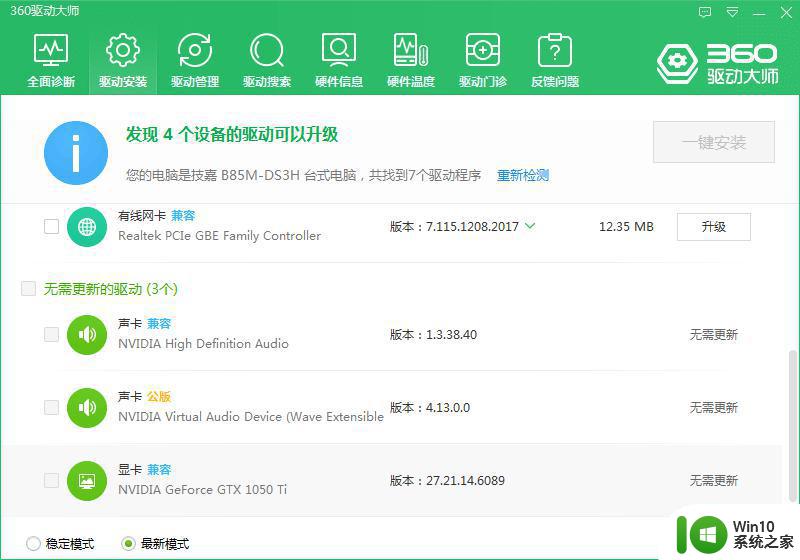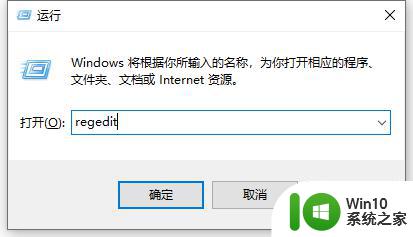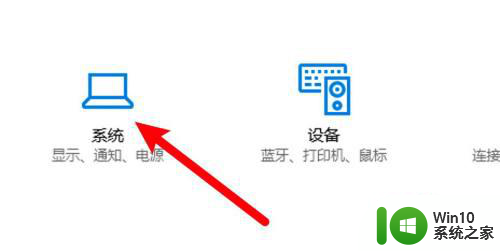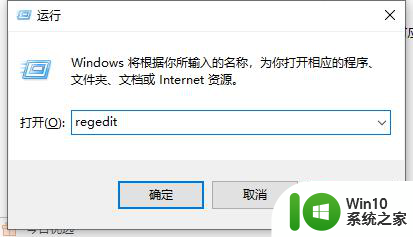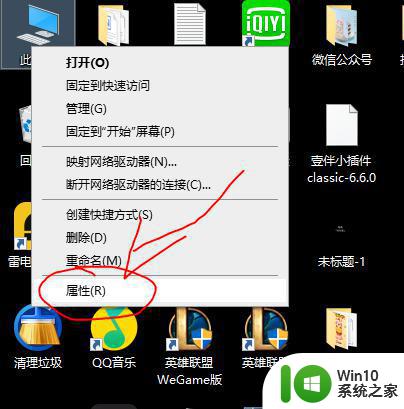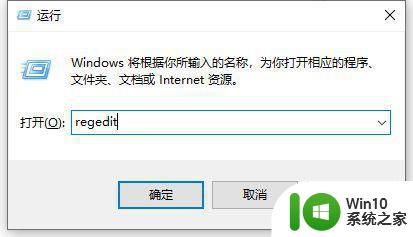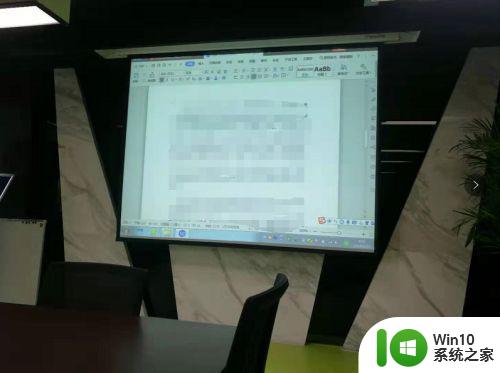电脑截屏出现黑屏的修复方法 电脑截屏后屏幕变黑是什么原因
更新时间:2024-02-05 16:32:39作者:xiaoliu
电脑截屏是我们日常使用电脑时经常会遇到的操作,但有时候在截屏后,我们却发现屏幕变成了一片黑暗,电脑截屏后屏幕变黑是什么原因呢?这可能是由于多种因素引起的。可能是因为截屏软件的兼容性问题,也可能是由于电脑显卡驱动程序或操作系统的故障所致。不过不用担心我们可以借助一些简单的修复方法来解决这个问题。接下来我们将介绍一些常见的修复方法,帮助您解决电脑截屏后屏幕变黑的困扰。
具体方法如下:
1、点击开始菜单,在搜索框中输入regedit。

2、弹出注册表编辑器,按顺序打开HKEY_LOCAL_MACHINE\SYSTEM\CurrentControlSet\Control\GraphicsDrivers\DCI。
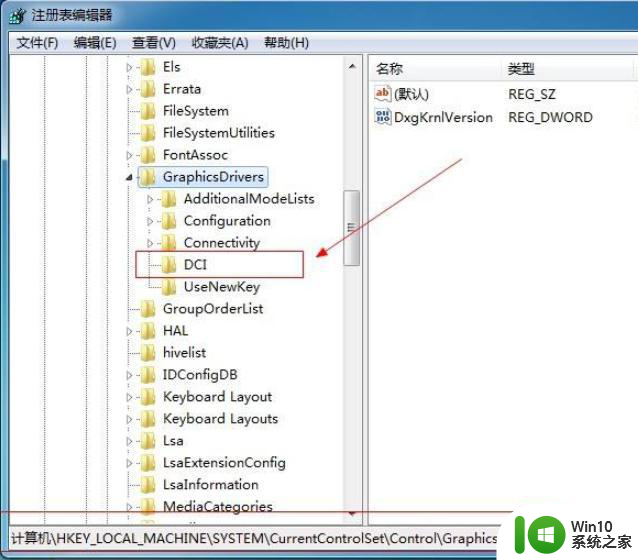
3、展开后,在右侧找到Timeout,看到后面的数值是19。
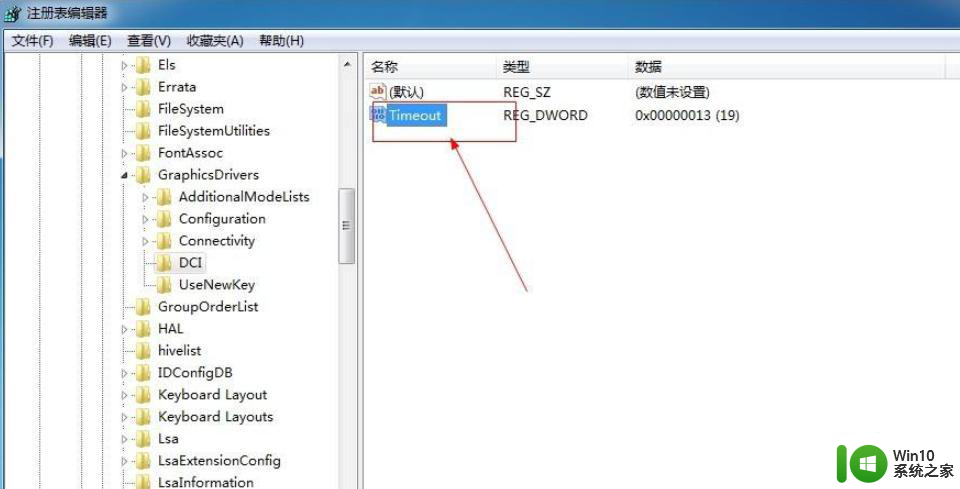
4、双击打开。把数据数值改成0即可。
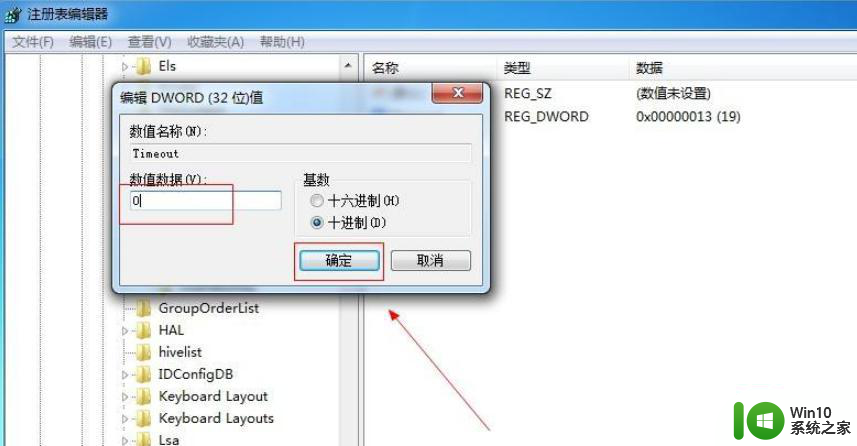
以上就是电脑截屏出现黑屏的修复方法的全部内容,碰到同样情况的朋友们赶紧参照小编的方法来处理吧,希望能够对大家有所帮助。